
Здравствуйте уважаемые читатели! Продолжаем работать со сборками. Сегодня узнаем как разнести сборку и сделать сечение сборки.
Для примера построим несложную сборку кривошипа, входящего в состав кривошипно-шатунного механизма, и преобразующего поступательное движение поршня во вращательное движение вала.
Сборка состоит из деталей: палец, плечо, вал; стандартных изделий: шпонки, болта, шайбы и гайки.
Процесс создания сборки описан в уроке 9 по 3d моделированию.
Готовая 3d сборка выглядит следующим образом.
Как разнести сборку?
Сборка обычно не дает ясного представления о составе и взаимном расположении деталей. Для наглядности и облегчения восприятия сборки применяется разнесенный вид — в нем детали раздвигаются в пространстве.
Разнесение включается кнопкой Разнести![]()
Сейчас эта кнопка не активна, предварительно необходимо создать разнесенный вид.
Задание параметров разнесения происходит в меню Сервис — Разнести компоненты — Параметры
Процесс разнесения выполняется по шагам. На панели свойств открываем окно Шаг разнесения, жмем кнопку Добавить шаг![]()
Затем указываем компоненты сборки, которые будем разносить. Щелкаем по переключателю Компоненты и в дереве сборки выбираем Палец.
Теперь указываем направление разнесения, нажав по переключателю Объект. Палец «отодвигается» от передней грани Плеча в прямом направлении на 50 мм.
Нажимаем кнопку Создать
Первый шаг выполнен.
Аналогично поступаем и для следующих этапов.
Шаг второй — отделение вала и шпонки от плеча.
Шаг третий — отделение шпонки от вала. В качестве объекта указываем «дно» шпоночного паза. Направление — обратное.
Шаг четвертый — отделение гайки от болта.
Пятый шаг — отделение шайбы от болта.
И последний шаг — шестой — отделение болта от плеча.
Готово. Теперь при нажатии на кнопку Разнести, сборка будет отображаться в разнесенном виде.
Как видите, разнести сборку не так уж и сложно.
Помимо разнесения сборки можно также для наглядности сделать имитацию процесса сборки-разборки, воспользовавшись библиотекой анимации.
Сечение сборки
Для нашей сборки выполним вырез ¼ , воспользовавшись командой сечение по эскизу.
Создаем на плоскости ZX эскиз, нажимаем на кнопку Сечение по эскизу. Наша сборка содержит детали, рассечение которых не требуется, т. к. они монолитны. Это палец, вал, шпонка и болтовое соединение. Для исключения этих деталей, нажимаем на кнопку Область применения Компоненты![]()
Нажимаем переключатель Выбор компонентов, жмем кнопку Выбрать все или все, кроме библиотечных. В окошке удаляем ненужные компоненты, выделяем их и жмем на крестик.
Создаем сечение сборки
Теперь состав сборки и взаимное расположение деталей в ней, представлены более наглядно.
Небольшое видео о том, как разнести сборку и сделать сечение сборки.


Latest posts by Анна Веселова (see all)
- Урок 15 Отвод угловой - 07.03.2019
- Урок 14. Немного об ориентации моделей в Компасе - 07.03.2019
- Урок 13 Видео для новичков в Компас 3D! Основы построения моделей в САПР Компас - 07.03.2019




 22 мая, 2014
22 мая, 2014  Анна Веселова
Анна Веселова 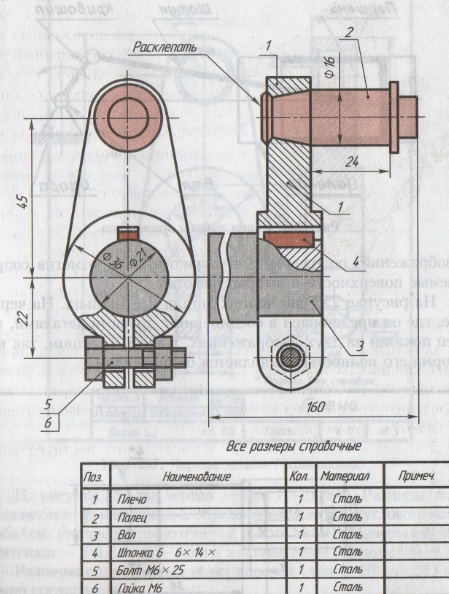



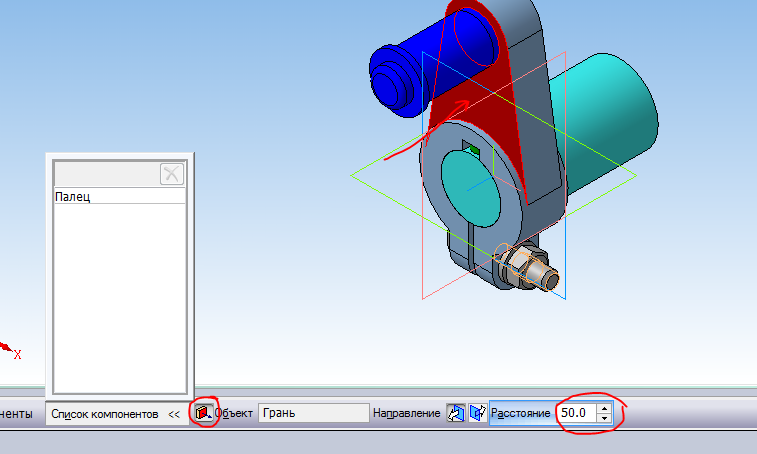
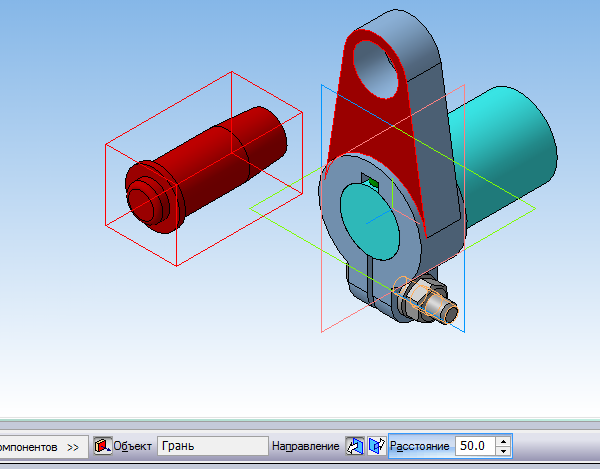
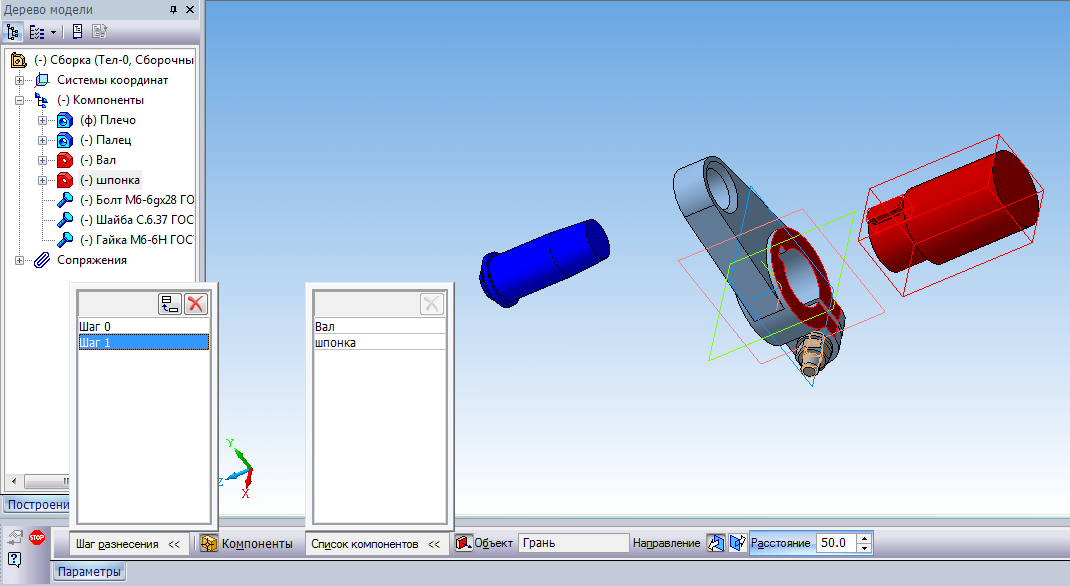
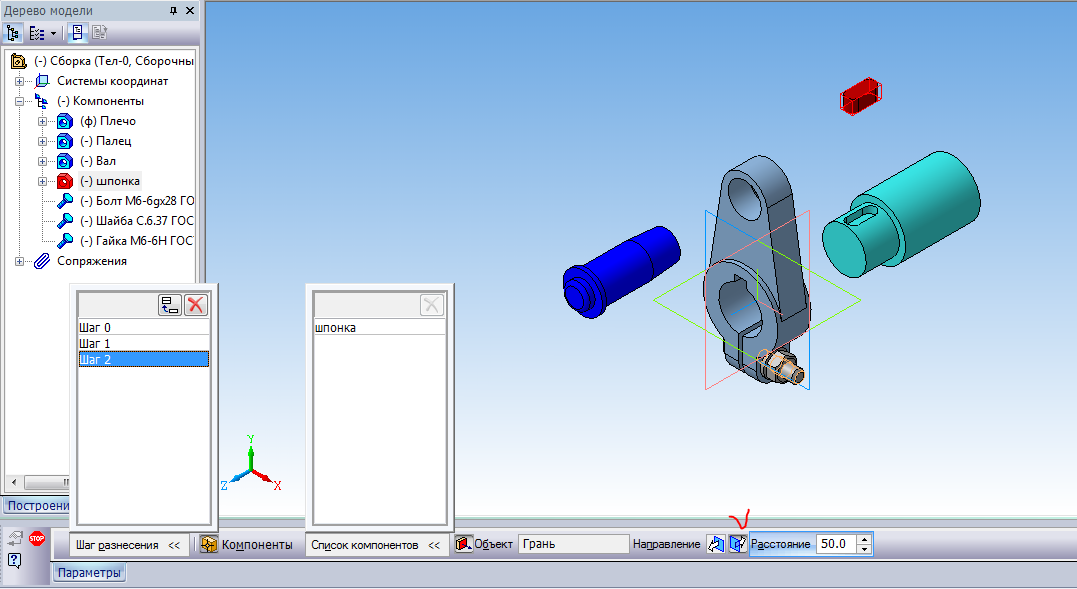

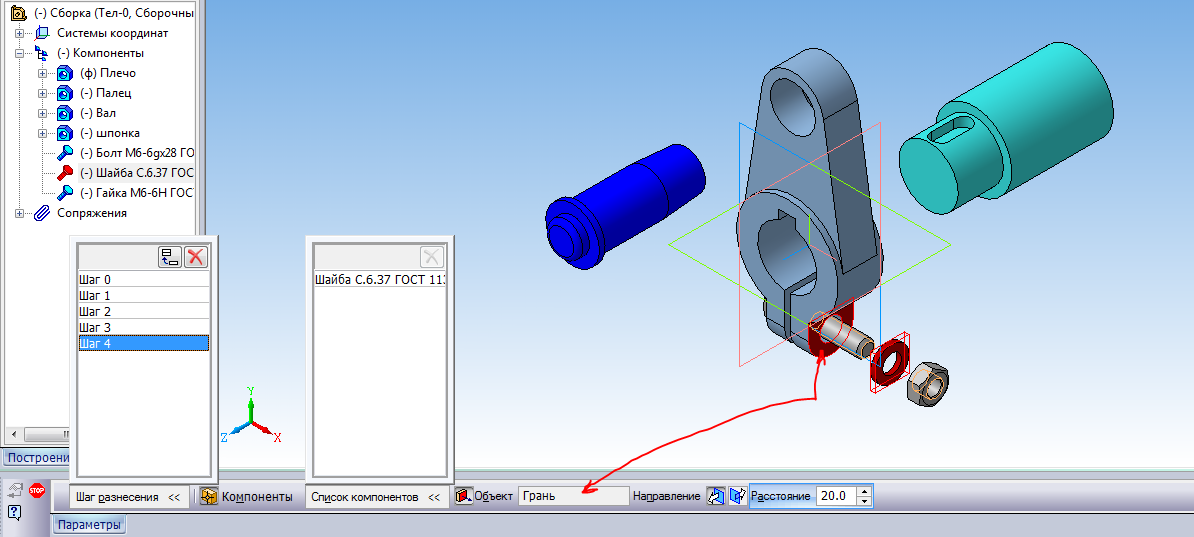
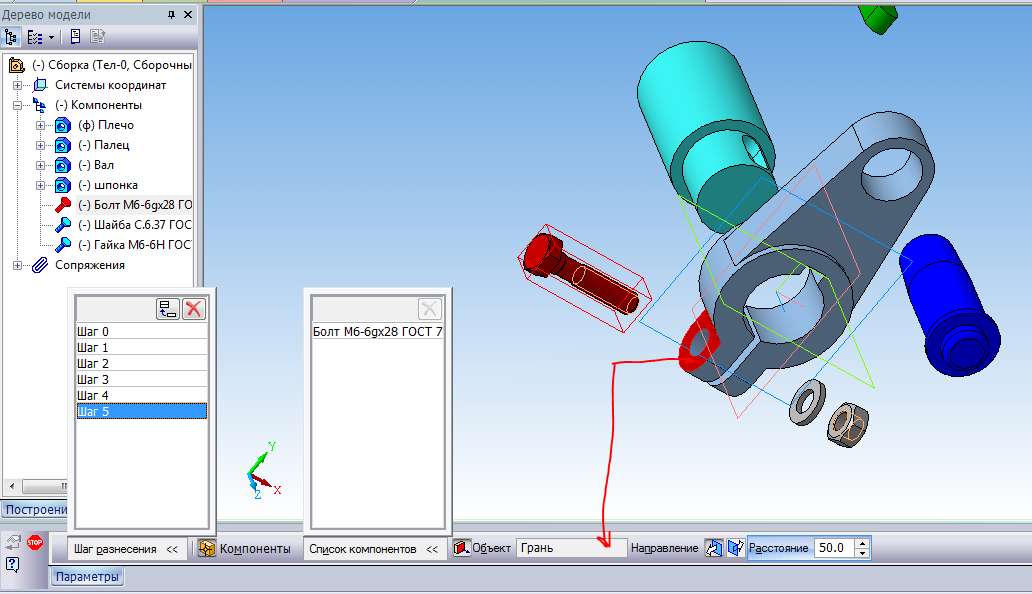
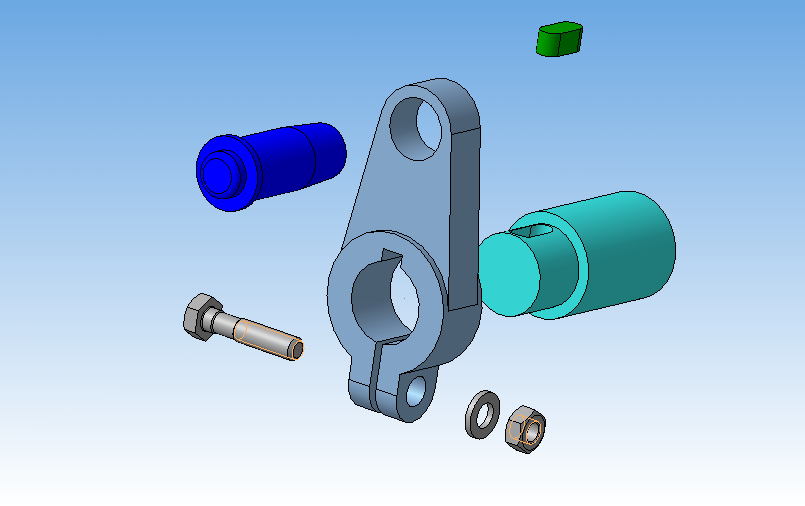
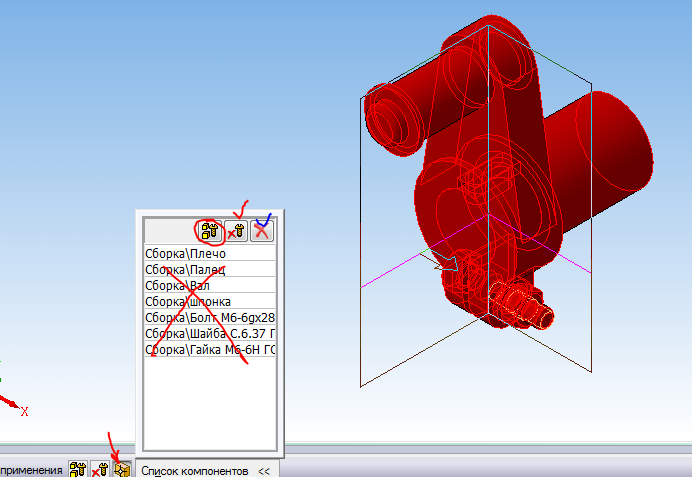
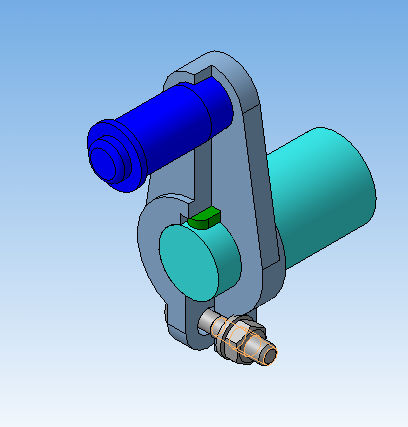
 Опубликовано в рубрике
Опубликовано в рубрике  Метки:
Метки:
Здравствуйте,Анна! Как сделать Чертеж с разнесенным видом ,вот такой https://st.fl.ru/users/janckers/upload/f_4f756e64b74c.. ,т.е. из существующей 3d взрыв схемы сделать то, что на рисунке.